A Steam Disk írási hiba egyszerű javítása Windows 10 rendszeren
Steam Disk Write Disk Error hibát észlel Windows 10 rendszeren a játék frissítése vagy letöltése közben? Íme néhány gyorsjavítás, amellyel megszabadulhat a hibaüzenettől.
A VS-kód hajtogatási parancsai minimalizálják és kibővítik a program különböző részeit, lehetővé téve, hogy azokra a területekre összpontosítson, amelyeken dolgozik. Ezt megteheti egy adott hajtogatási parancs lefuttatásával, billentyűparancsok beírásával, vagy a kívánt kód melletti csatornában lévő szelvényekre kattintva.
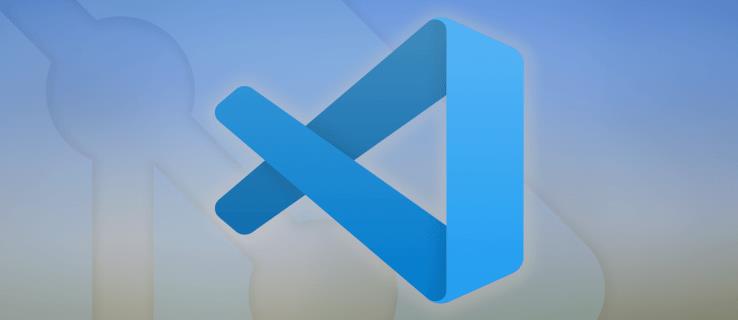
Ha tudni szeretné, hogyan csukhatja össze a kód részeit, ebben a cikkben végigvezetjük az alapvető behajtási/kibontási parancsokon, valamint a hozzájuk tartozó Windows, Linux és Mac parancsikonokon. Ezenkívül számos praktikus billentyűparancsot ismertetünk.
Hogyan lehet összecsukni az összes forráskódot a VS-kódban?

A kód összes legfelső szintű és gyermek elemének hajtogatásához:

Vagy használja a billentyűparancsokat:
Windows és Linux: Ctrl+K vagy Ctrl+O (a betű)

Mac: ⌘K ⌘0

A kód összes legfelső szintű és alárendelt elemének kibontásához:

Vagy használja a billentyűparancsokat:
Windows és Linux: Ctrl+K Ctrl+J

Mac: ⌘K ⌘J

Hogyan lehet összecsukni az összes mappát a VS kódban?

A kódban található összes mappa hajtogatásához:

Vagy használja a billentyűparancsokat:
Windows és Linux: Ctrl+K vagy Ctrl+O (a betű)

Mac: ⌘K ⌘0

A kódban lévő összes mappa kibontásához:

Vagy használja a billentyűparancsokat:
Windows és Linux: Ctrl+K Ctrl+J

Mac: ⌘K ⌘J
Hogyan lehet összecsukni az összes régiót a VS kódban?

A kód összes régiójának hajtogatásához:

Vagy használja a billentyűparancsokat:
Windows és Linux: Ctrl+K vagy Ctrl+O (a betű)

Mac: ⌘K vagy ⌘0
A kód összes régiójának kibontásához:

Vagy használja a billentyűparancsokat:
Windows és Linux: Ctrl+K Ctrl+J

Mac: ⌘K ⌘J

Hogyan lehet összecsukni az összes XML-csomópontot a VS-kódban?
A kód összes XML-csomópontjának hajtogatásához:

Vagy használja a billentyűparancsokat:
Windows és Linux: Ctrl+K vagy Ctrl+O (a betű)

Mac: ⌘K ⌘0

A kód összes XML-csomópontjának kibontásához:

Vagy használja a billentyűparancsokat:
Windows és Linux: Ctrl+K Ctrl+J

Mac: ⌘K ⌘J

Hogyan lehet összecsukni az összes megjegyzést a VS kódban?
A kódban található összes dokumentációs megjegyzés behajtásához:
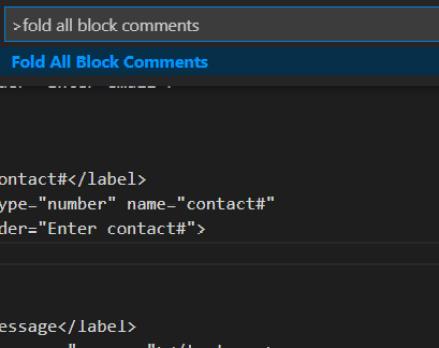
Vagy használja a billentyűparancsokat:
Windows és Linux: Ctrl+K Ctrl+/

Mac: ⌘K ⌘/

Az összes megjegyzés kibontásához:

Vagy használja a billentyűparancsokat:
Windows és Linux: Ctrl+K Ctrl+J

Mac: ⌘K ⌘J

Hogyan lehet összecsukni az összes keresési eredményt a VS Code-ban?
A keresési eredmények összecsukásához VS-kódban használja a keresési terület jobb felső sarkában található kibontás/összecsukás kapcsolót. Ez csak a keresési eredmény fájlnevét jeleníti meg. Az egyezések száma az egyes fájlnevek jobb oldalán jelenik meg.
Az eredmények kibontásához kattintson ismét a kibontás/összecsukás váltógombra.
További GYIK
Mi a gyorsbillentyű a legmélyebb régió összeomlásához?
A billentyűparancs a kurzor aktuális pozíciójában a legbelső kibontott terület összehajtásához:
Windows és Linux: Ctrl+Shift+[

Mac: ⌥⌘[

A kibontáshoz ez:
Windows és Linux: Ctrl+Shift+]

Mac: ⌥⌘]

Mi a gyorsbillentyű a kód egy adott szintjének összecsukásához?
A billentyűparancs az összes régió pontos szintre hajtásához, kivéve a kurzor aktuális pozícióját, a következő:
Windows és Linux: Ctrl+K Ctrl+ (szintszám)

Mac: ⌘K ⌘ (szintszám)
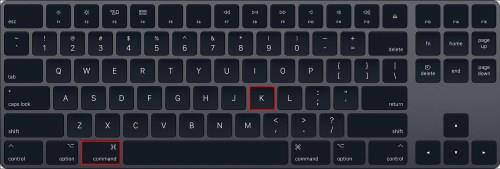
Mi a gyorsbillentyű a jelölőként megadott régiók összecsukásához és kiterjesztéséhez?
Az összes készítői régió összehajtásához ez:
Windows és Linux: Ctrl+K Ctrl+8
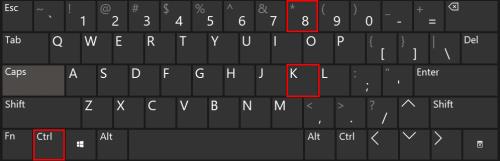
Mac: ⌘K ⌘8
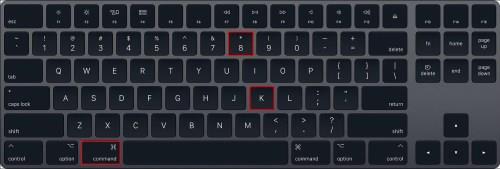
A kibontáshoz ez:
Windows és Linux: Ctrl+K Ctrl 9
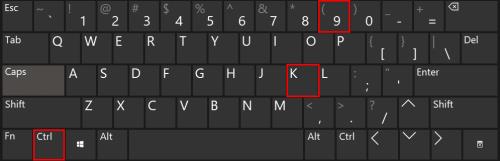
Mac: ⌘K ⌘9
Mi az a parancspaletta a VS kódban?
A „Parancspaletta” az összes VS-parancs található. Nagyon hasznos, mivel megjeleníti a parancsok billentyűparancsait. Az aktuális kontextuson alapuló parancsok elérése:
Windows és Linux: ⇧ Ctrl+P

Mac: ⇧⌘P
Mi az a VS parancsikon a fájlok megnyitásához?
A fájlok megnyitásához szükséges billentyűparancs a következő:
Windows és Linux: Ctrl+P
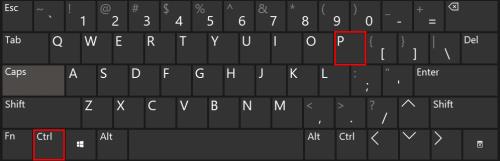
Mac: ⌘P
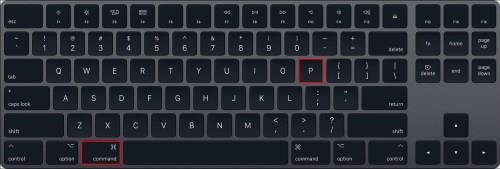
Új fájlok létrehozása:
Windows és Linux: Ctrl+alt+N
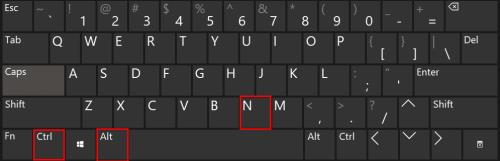
Mac: ⌘N

Új mappák létrehozása:
Windows és Linux: Ctrl+alt+shift+N
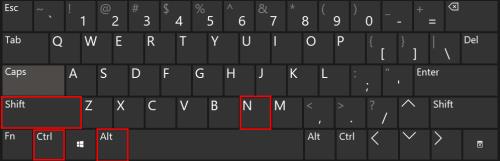
Mac: ⌘N

Mi a VS parancsikon a hibák és figyelmeztetések megtekintéséhez?
A kódban található hibák és figyelmeztetések megjelenítésére szolgáló billentyűparancs a következő:
Windows és Linux: ⇧Ctrl+M
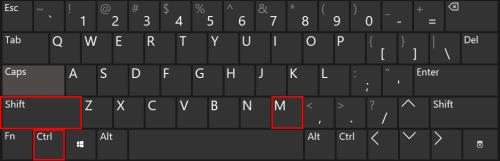
Mac: ⇧⌘M
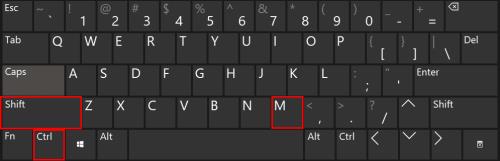
Ezután az F8 vagy az ⇧F8 billentyűkkel navigálhat közöttük.
Mi az a VS parancsikon az egymás melletti szerkesztéshez?
Az egymás melletti szerkesztéshez használható billentyűparancs a következő:
Windows és Linux: Ctrl+\
Mac: ⌘\
Hogyan változtathatja meg a kijelző nyelvét a VS-ben?
A GUI alapértelmezett nyelvi beállításait a „Kijelző nyelvének konfigurálása” paranccsal módosíthatja.
A Parancspaletta megjelenítéséhez írja be a ⇧+Ctrl+P vagy a ⇧⌘P billentyűket , majd írja be a display parancsot a Configure Display Language parancshoz.
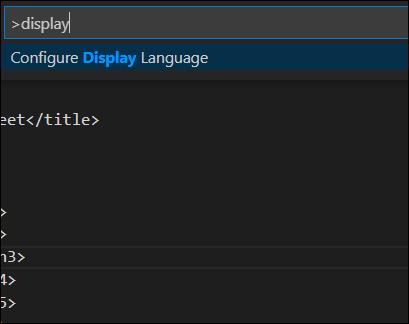
Ezután nyomja meg az Enter billentyűt a telepített nyelvek területi beállítás szerinti listájához, az aktuális területi beállítás kiemelésével.
Hogyan navigálhatok a képernyő elrendezésében a VS-ben?
A VS-kód minimális és intuitív képernyőelrendezését a maximális szerkesztőterületre tervezték, miközben lehetővé teszi a projektek és mappák kontextusának elérését. A felhasználói felület öt részre oszlik:
Minden alkalommal, amikor elindítja a VS-kódot, ugyanazzal a kijelzővel nyílik meg, mint amikor előzőleg bezárta, beleértve a megnyitott fájlokat és a mappaelrendezést.
Kódblokkok elrejtése a VS-ben
A Visual Code Studio megkönnyíti a programozók életét a kódban való navigálásban a fold and fold paranccsal. Lehetősége van összecsukni és kibontani a kód egyes szakaszait, a megjegyzéseket és még a keresési eredményeket is, hogy arra összpontosítson, amire szüksége van, a többit pedig elrejtse.
Most, hogy megmutattuk a kód összecsukásának és bővítésének különféle módjait, melyik módszert találta a legegyszerűbbnek? Ha parancsikonokat használ – milyen módszerrel emlékszik rájuk? Szeretnénk hallani a VS kód használatával kapcsolatos tapasztalatairól; kérjük, hagyjon megjegyzést az alábbi megjegyzések részben.
Steam Disk Write Disk Error hibát észlel Windows 10 rendszeren a játék frissítése vagy letöltése közben? Íme néhány gyorsjavítás, amellyel megszabadulhat a hibaüzenettől.
Fedezze fel, hogyan távolíthat el alkalmazásokat a Windows 10 rendszerből a Windows Store segítségével. Gyors és egyszerű módszerek a nem kívánt programok eltávolítására.
Fedezze fel, hogyan tekintheti meg vagy törölheti a Microsoft Edge böngészési előzményeit Windows 10 alatt. Hasznos tippek és lépésről-lépésre útmutató!
A Google zökkenőmentessé tette a csoportos megbeszélések lebonyolítását. Tudd meg a Google Meet korlátait és lehetőségeit!
Soha nincs rossz idő a Gmail jelszavának megváltoztatására. Biztonsági okokból mindig jó rutinszerűen megváltoztatni jelszavát. Ráadásul soha
Az online adatvédelem és biztonság megőrzésének egyik alapvető része a böngészési előzmények törlése. Fedezze fel a módszereket böngészőnként.
Ismerje meg, hogyan lehet némítani a Zoom-on, mikor és miért érdemes ezt megtenni, hogy elkerülje a zavaró háttérzajokat.
Használja ki a Command Prompt teljes potenciálját ezzel a több mint 280 (CMD) Windows-parancsot tartalmazó átfogó listával.
Alkalmazhatja a Google Táblázatok feltételes formázását egy másik cella alapján, a Feltételes formázási segédprogrammal, a jelen cikkben ismertetettek szerint.
Kíváncsi vagy, hogyan használhatod a Rendszer-visszaállítás funkciót a Windows 11 rendszeren? Tudd meg, hogyan segíthet ez a hasznos eszköz a problémák megoldásában és a számítógép teljesítményének helyreállításában.







![Feltételes formázás egy másik cella alapján [Google Táblázatok] Feltételes formázás egy másik cella alapján [Google Táblázatok]](https://blog.webtech360.com/resources3/images10/image-235-1009001311315.jpg)
